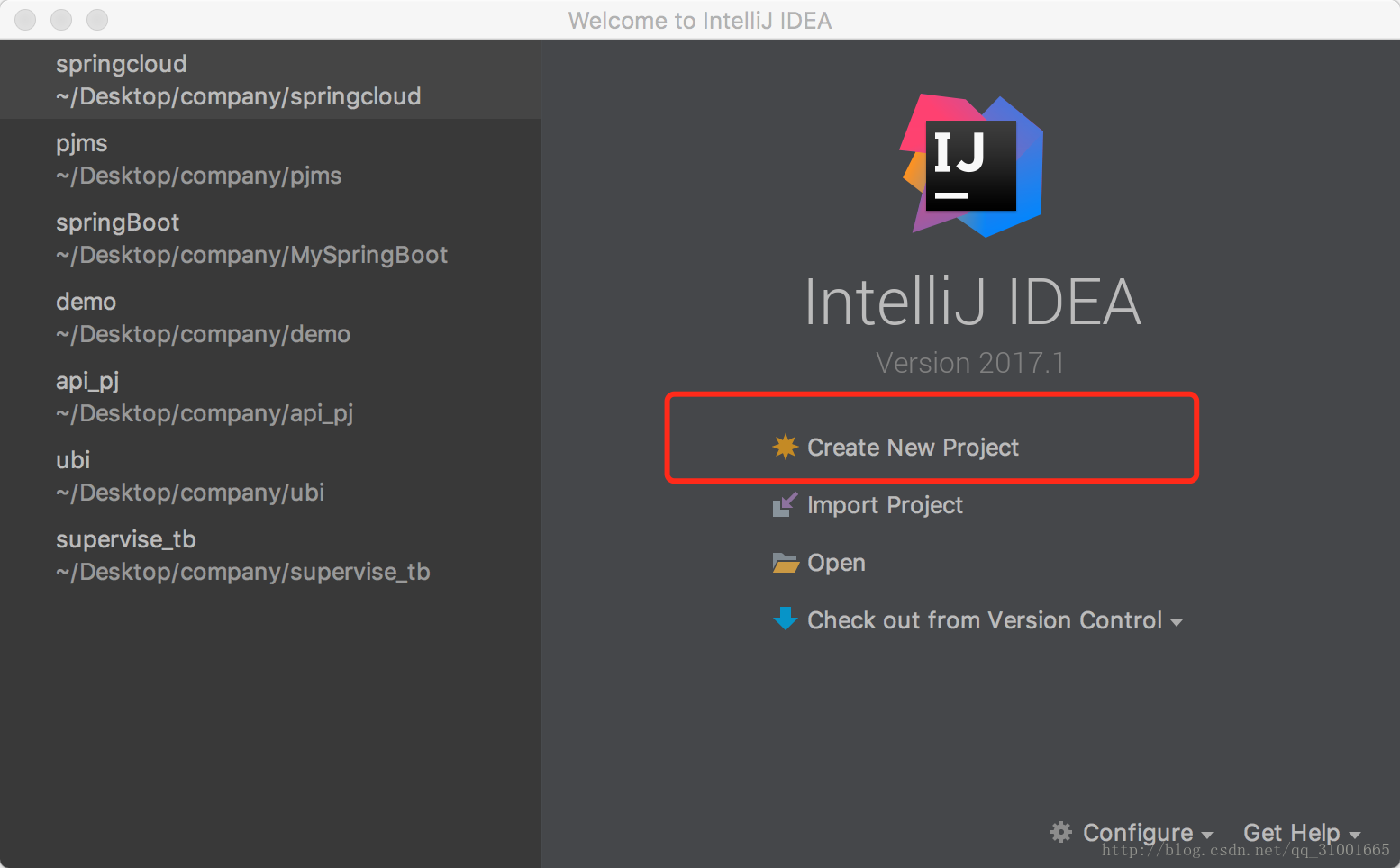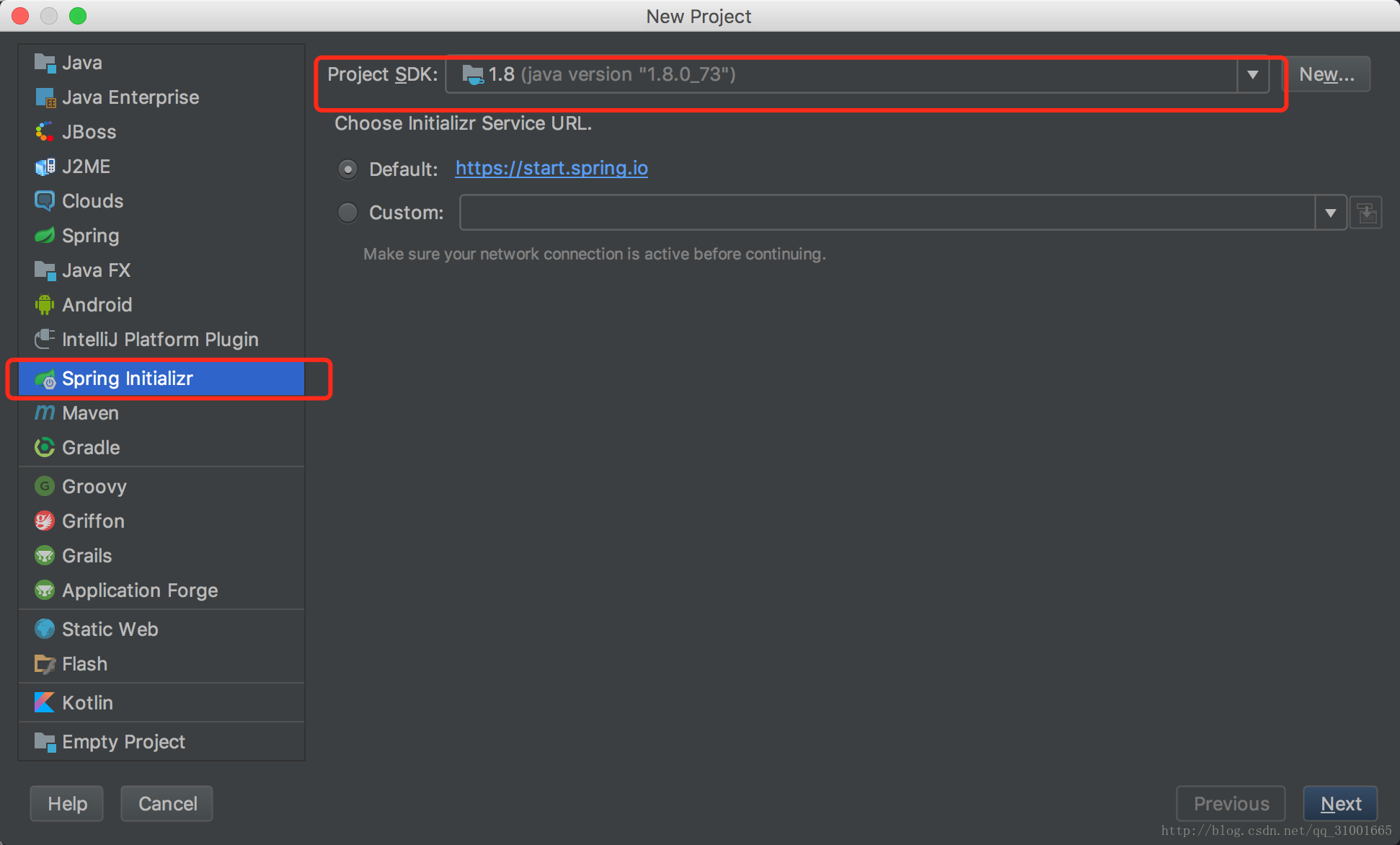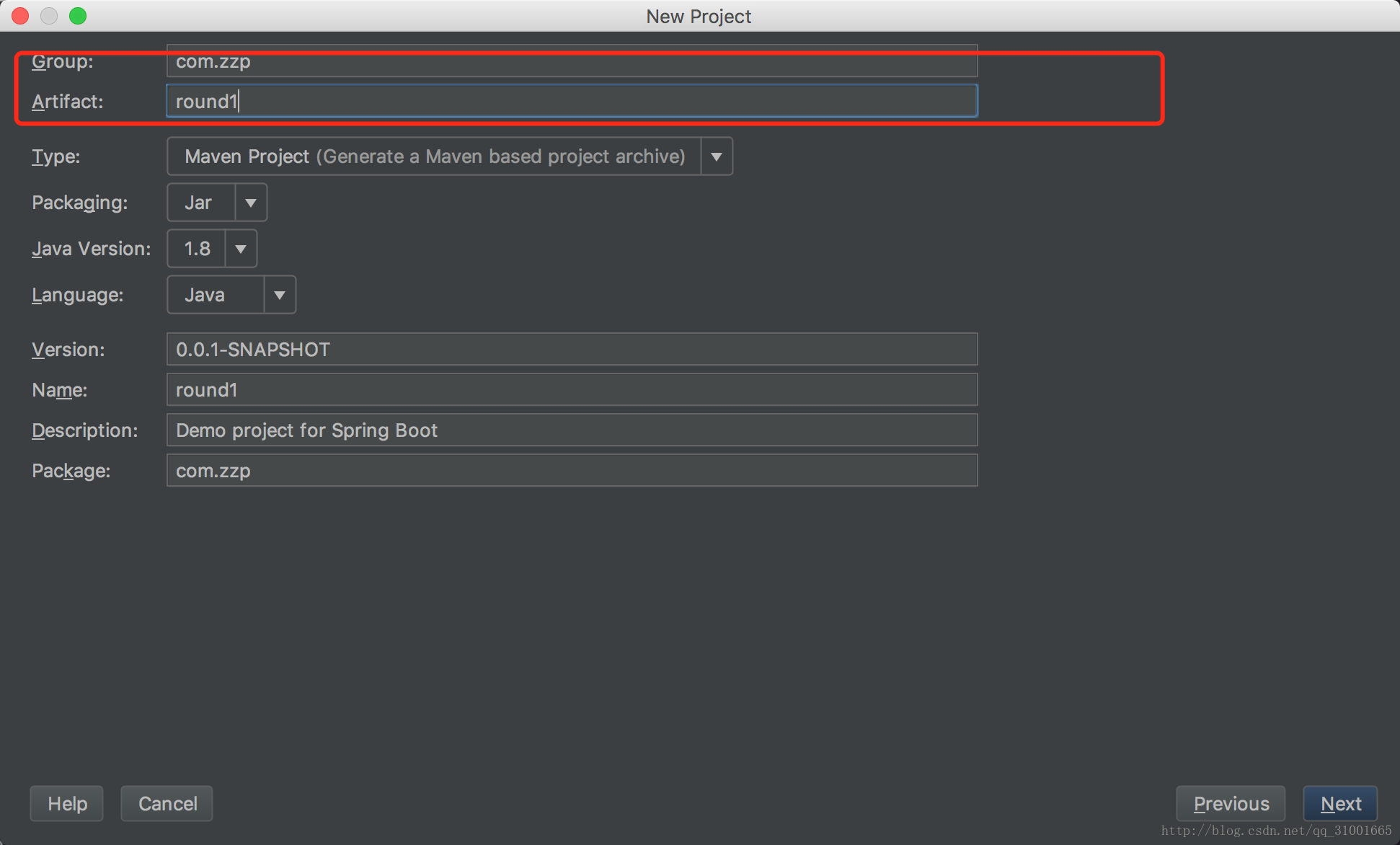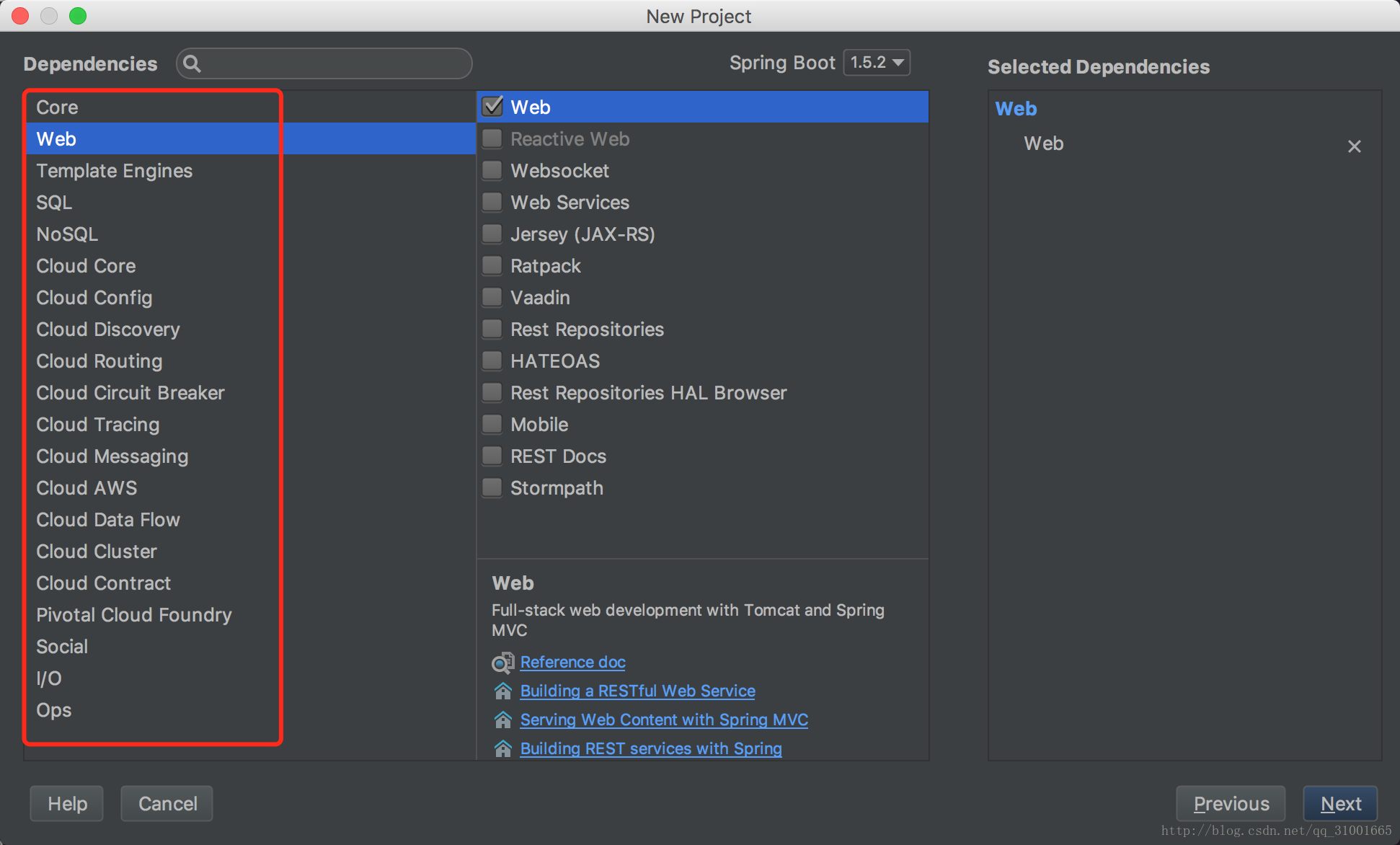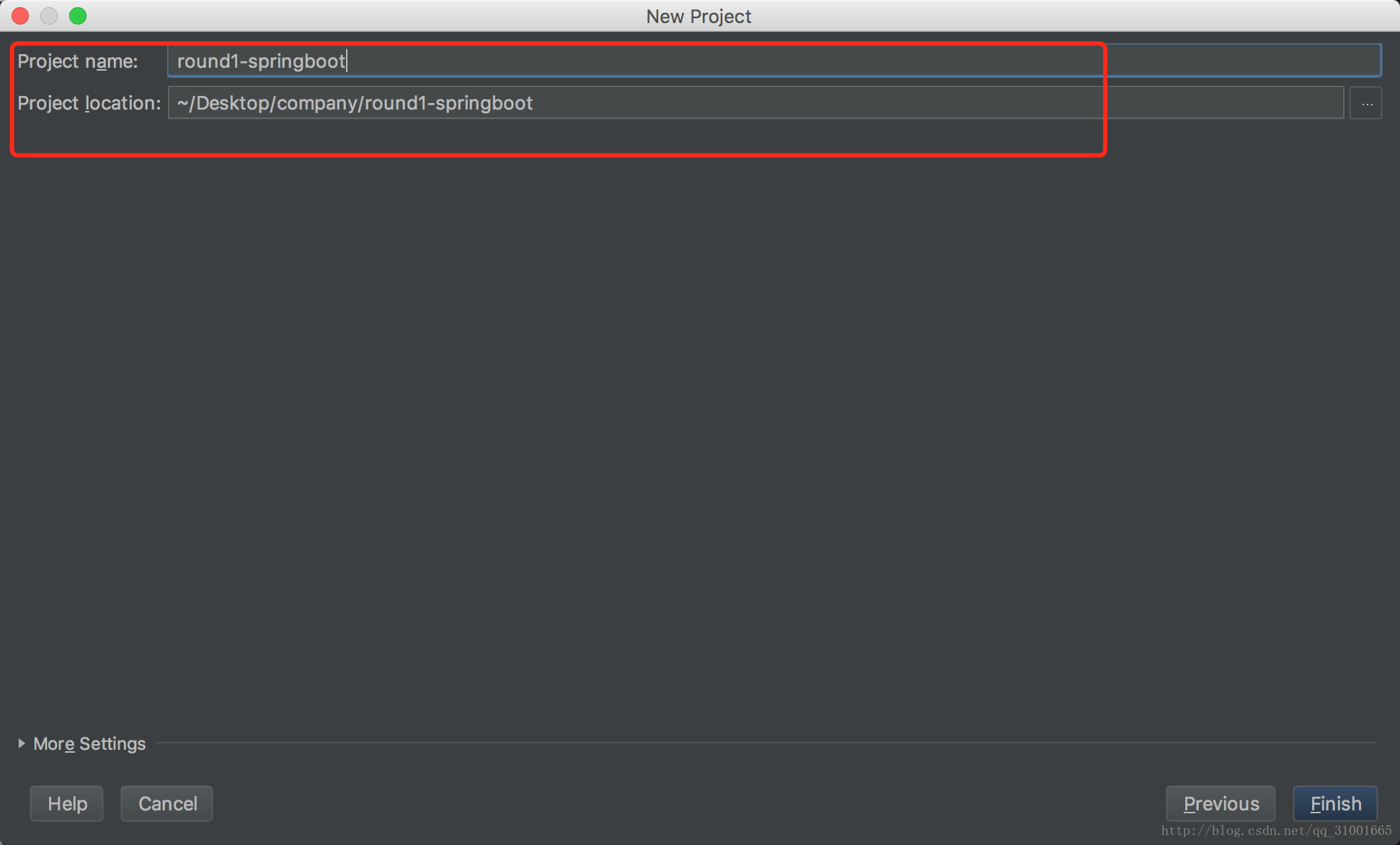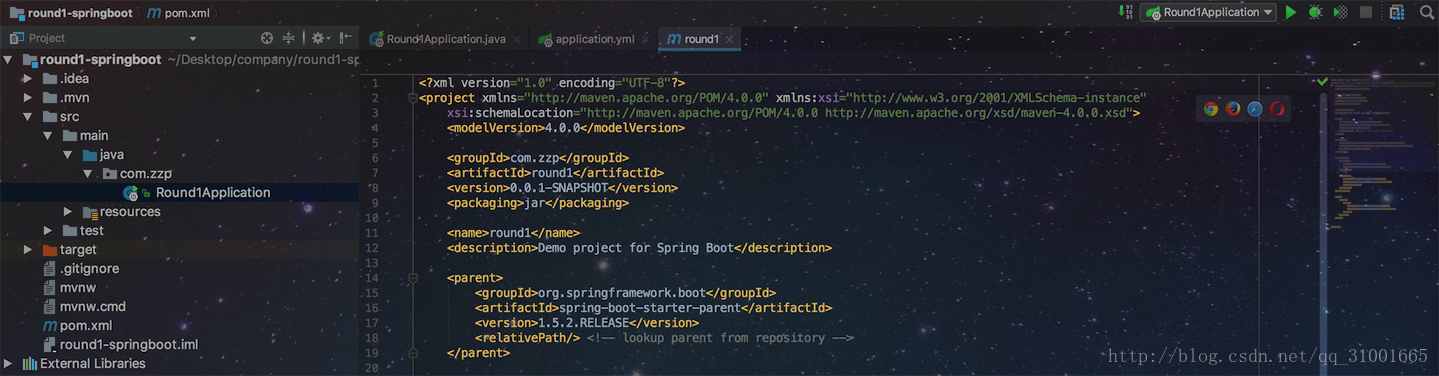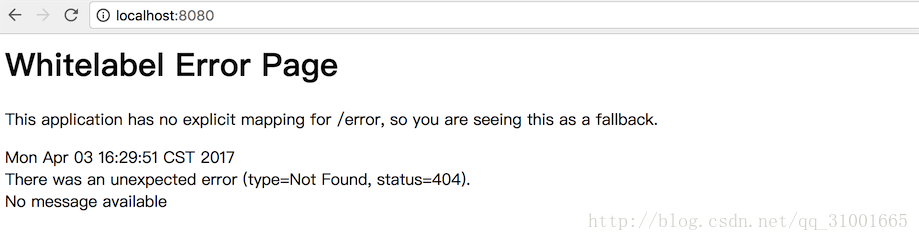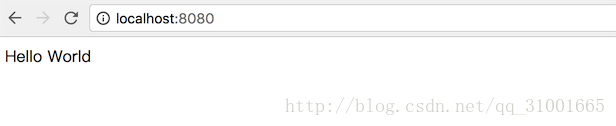初识SpringBoot
写在前面的话:
越来越多的公司开始使用sprinbgboot作为后台服务器开发的框架,作为目前微服务框架的佼佼者,现在学习springboot框架是一个很好的机会,我自己也在学习中,这个博文将记录我学习中遇到的点点滴滴以及遇到的问题,目前的目标是通过web接口,数据库,redis等几方面来学习springboot。其中描述不正确的地方,还希望各位看到的朋友及时指出,谢谢。
我们为何要使用spring boot:
- 开箱即用,使用默认配置建华开发过程
- 省去xml配置文件,避免过多的xml导致的各种错误
- 提高开发紧肤,适合初学者更快的使用
工具:
- maven
- intelliiJ IDEA
- mysql
- redis
- rabbit mq
开发环境:
- Java 1.80-73
- Spring Boot 1.5.2
使用maven搭建项目:
maven以及idea的安装配置等我们在这就不过多赘述了,不熟悉的同学可以在网上找到大量的教程,接下来我们就使用idea来搭建我们的第一个项目:
选择spring initializr来构建项目:
填写你的group id以及artifact
选择你项目所需要的依赖,我们这里先选择web,如果你是一步步进行开发,建议仅仅选取你所需要的依赖,后期有功能加入时,我们再引入依赖,因为在启动项目时spring是会扫描你的配置的,当你有了类似数据库相关依赖后,就必须填写数据库配置,当然了,你也可以先选了后再注释掉,但是,这太麻烦了不是么
给你的项目取一个帅气的名字以及设置好代码的保存路径
finish后我们就会发现idea已经为我们创建好了一个spring boot项目,让我们来看一下项目的结构目录:
我们发现spring boot 和我们平时搭建的项目目录是差不多的
只是在src/main/java/下多了一个Round1Application的java文件,在src/test/java/下多了一个Round1ApplicationTest的java文件
这是什么呢?
那我们首先要知道的是spring boot是已经集成了tomcat在其中的,我们不用再像过去那样把项目放进tomcat server中去运行了,直接运行右上角的小三角符就启动了spring boot项目,而test则是spring boot 为我们创建的测试类,那还等什么,让我们去跑一下吧!!!
我们通过控制台输出可以看到项目已经在8080端口上跑起来了,那我们通过游览器访问下吧
访问结果竟然是错误,status=404,没有发现页面,什么鬼?不要着急,我们能看到这个页面说明我们已经启动了spring boot,那报404错误是因为我们没有一个requstmapping赋予我们的controller,那接下来让我们改造下我们的启动类
@RequestMapping(value = "/")
@RestController
@SpringBootApplication
public class Round1Application {
@RequestMapping(value = "/",method = RequestMethod.GET)
public String helloWorld(){
return "Hello World";
}
public static void main(String[] args) {
SpringApplication.run(Round1Application.class, args);
}
} 我们加入@RequestMapping来添加一个url
@RestController是spring boot新增的一个注解,可以将返回的报文转成json字符串,不用再写@responsebody啦
修改完后,我们再运行下
这时我们发现已经可以正常返回结果啦。
接下来我们来看一下pom文件中有哪些依赖吧
<groupId>com.zzp</groupId>
<artifactId>round1</artifactId>
<version>0.0.1-SNAPSHOT</version>
<packaging>jar</packaging>
<name>round1</name>
<description>Demo project for Spring Boot</description>
<!--父类依赖,spring boot 1.5.2,其中核心依赖:spring-boot-starter,包括自动配置,日志和yaml-->
<parent>
<groupId>org.springframework.boot</groupId>
<artifactId>spring-boot-starter-parent</artifactId>
<version>1.5.2.RELEASE</version>
<relativePath/> <!-- lookup parent from repository -->
</parent>
<properties>
<project.build.sourceEncoding>UTF-8</project.build.sourceEncoding>
<project.reporting.outputEncoding>UTF-8</project.reporting.outputEncoding>
<java.version>1.8</java.version>
</properties>
<dependencies>
<!--spring boot的web依赖-->
<dependency>
<groupId>org.springframework.boot</groupId>
<artifactId>spring-boot-starter-web</artifactId>
</dependency>
<!--测试模块所需要的依赖-->
<dependency>
<groupId>org.springframework.boot</groupId>
<artifactId>spring-boot-starter-test</artifactId>
<scope>test</scope>
</dependency>
</dependencies>
<build>
<!--插件,使用mvn进行打包,打包成一个jar文件-->
<plugins>
<plugin>
<groupId>org.springframework.boot</groupId>
<artifactId>spring-boot-maven-plugin</artifactId>
</plugin>
</plugins>
</build>之后的一篇我们会通过注解的形式对于java config的自动配置来进行学习,以及yml代替properties的使用。